Cara Membuat dan Mengedit Navigasi Menu di WordPress
Diterbitkan: 2020-09-24Menu navigasi adalah salah satu elemen terpenting dari situs web Anda. Tanpa itu, pengunjung Anda tidak akan bisa mendapatkan konten yang mereka butuhkan, tidak akan mengerti konten apa yang Anda tawarkan, dan umumnya akan kebingungan tentang situs Anda. Sayangnya, sistem menu WordPress bukanlah bagian yang paling intuitif dari CMS (sistem manajemen konten). Kami memahami itu dan ingin menunjukkan kepada Anda cara terbaik menavigasi sistem navigasi WP. Sehingga Anda dan pengguna Anda memiliki pengalaman terbaik.
Sebelum Anda Membuat Menu WordPress
Sekarang, bahkan sebelum kita menggali struktur menu WP, mari luangkan waktu sejenak untuk merencanakan ini. Meskipun membuat menu itu sederhana (cukup buka Appearance – Menus dan mulailah mengklik), membuat menu yang berguna sedikit lebih mendalam. Pada dasarnya, tanyakan pada diri sendiri dua pertanyaan:
- Untuk siapa saya membuat menu?
- Ke mana saya ingin pengunjung saya pergi?
Mengenai untuk siapa saya membuat menu? , mungkin terlihat konyol. Karena jawabannya tidak diragukan lagi adalah “pengguna Anda”. Tapi itu tidak begitu mudah. Pengguna yang berbeda membutuhkan hal yang berbeda. Apakah pengguna baru memerlukan halaman yang sama dengan halaman yang kembali? Apakah anggota yang masuk melihat menu yang sama dengan yang tidak masuk?
Dengan memikirkan orang-orang yang akan menggunakan menu khusus ini, Anda dapat membuatnya tetap sederhana. Anda dapat menghindari mengisinya dengan halaman yang akan membanjiri orang yang melihatnya. Hal yang hebat tentang menu WordPress adalah Anda dapat membuat banyak versi dan menampilkannya di tempat yang berbeda.
Yang membawa kita ke pertanyaan nomor dua: ke mana saya ingin pengunjung saya pergi? Bergandengan tangan dengan pengguna mana yang membutuhkan menu mana, memutuskan ke mana Anda ingin pengguna tersebut pergi akan menentukan jenis menu yang Anda buat.
ElegantThemes.com sebagai Contoh Dunia Nyata
Misalnya, kami melakukan desain ulang menu header di sini di Elegant Themes beberapa waktu lalu. Kami ingin fokus mengarahkan lalu lintas ke grup Facebook kami, Pengguna Tema Divi, dan jaringan Meetup kami. Selain Divi sendiri, tapi itu tidak perlu dikatakan lagi. Untuk melakukan ini, kami menyederhanakan struktur menu untuk hanya memberikan beberapa opsi kepada pengguna, dibandingkan dengan versi yang lebih kuat yang pernah ada.
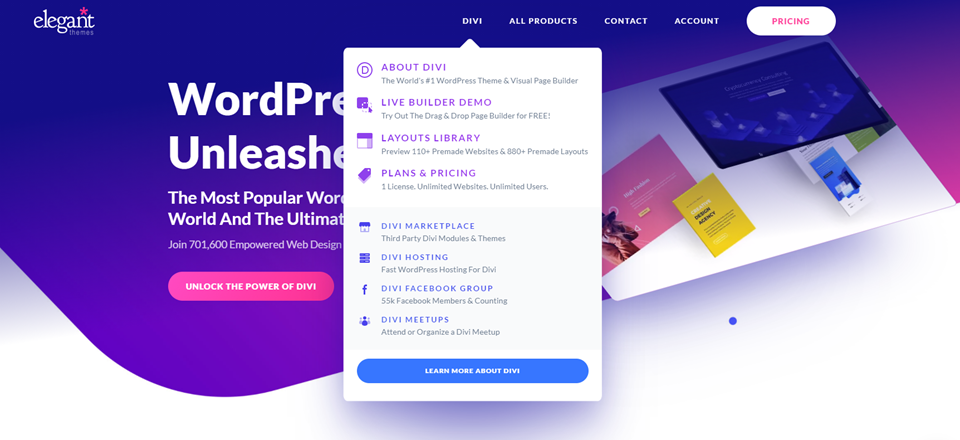 Arahkan kursor ke Divi , dan Anda akan melihat tautan ke tidak hanya fitur tema, tetapi juga jejaring sosial kami yang ingin kami soroti. Semua Produk juga akan menampilkan Divi sebagai produk unggulan, begitu juga dengan Harga saat orang-orang melihat opsi keanggotaan kami. Akun berada di luar paradigma pengguna baru itu, tetapi memberi pengguna baru akses cepat ke keanggotaan mereka — serta menyediakan opsi untuk pendaftaran anggota baru. Kontak , juga ada untuk semua orang.
Arahkan kursor ke Divi , dan Anda akan melihat tautan ke tidak hanya fitur tema, tetapi juga jejaring sosial kami yang ingin kami soroti. Semua Produk juga akan menampilkan Divi sebagai produk unggulan, begitu juga dengan Harga saat orang-orang melihat opsi keanggotaan kami. Akun berada di luar paradigma pengguna baru itu, tetapi memberi pengguna baru akses cepat ke keanggotaan mereka — serta menyediakan opsi untuk pendaftaran anggota baru. Kontak , juga ada untuk semua orang.
Jadi seperti yang Anda lihat, setiap item menu mengarahkan segmen pengunjung terpilih ke halaman yang paling ingin mereka lihat. Karena itu, kami juga memiliki menu yang lebih lengkap di bagian bawah halaman yang menautkan ke tempat-tempat seperti blog kami, sumber daya, halaman produk individual, dan sebagainya.
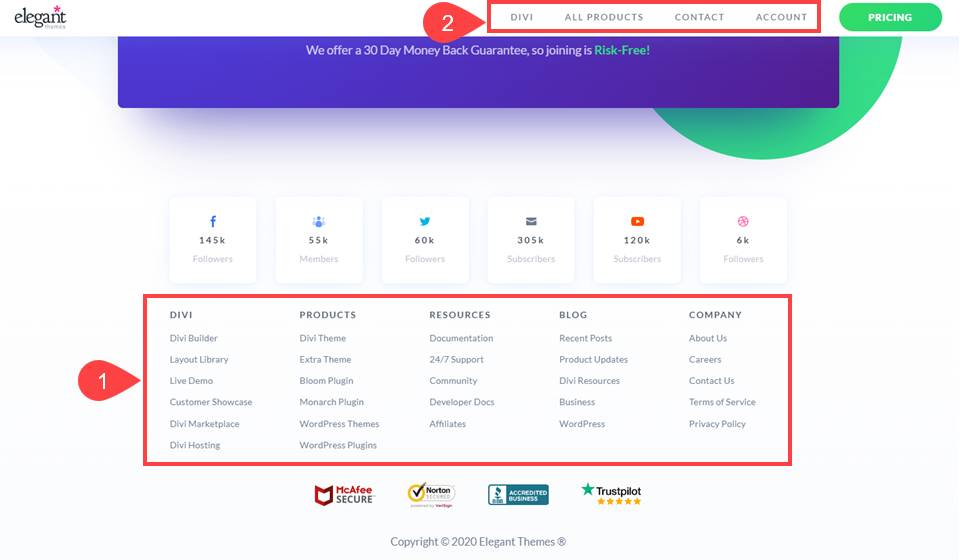
Menu header juga masih ada. Tapi kita tahu bahwa menu di bagian bawah halaman akan digunakan oleh orang-orang dengan kebutuhan yang lebih spesifik, yang tahu untuk mencari menu lain (seperti standar web hari ini) untuk menemukan apa yang mereka cari.
Dengan mengingat hal itu, Anda mungkin telah mengetahui untuk siapa Anda membuat menu dan apa yang Anda ingin mereka lakukan. Jadi mari kita mulai membangun menu WordPress Anda.
Cara Membuat Menu WordPress
Buka Penampilan – Menu di dasbor WordPress Anda. Anda akan melihat sesuatu seperti ini:

Halaman ini bukanlah bagian WordPress yang paling mudah digunakan, tetapi Anda akan melihat beberapa bagian yang terkait dengan apa yang telah kita bahas di atas.
Nama Menu adalah untuk referensi Anda. Tidak ada pengguna yang akan melihat ini. Lacak menu mana yang pergi ke mana dengan menamainya dengan tepat. Di sebelah kiri, Anda melihat Laman, Pos, Tautan Khusus, dan Kategori . Beberapa tema menyertakan lebih banyak opsi di sini. Anda mungkin atau mungkin tidak. Item menu dapat berupa posting atau halaman individual, serta tautan kategori. Selain itu, Tautan Khusus memungkinkan Anda menautkan ke apa pun, ingat saja https:// atau tautan Anda mungkin akan mati.
Di bawah Pengaturan Menu , kami sangat menyarankan agar Anda tetap menonaktifkan Tambahkan Halaman Secara Otomatis . Opsi ini menambahkan semua Halaman baru yang dibuat di situs Anda ke menu WordPress. Kebanyakan orang tidak akan pernah mencentang kotak ini.
Sekarang opsi Lokasi Tampilan akan bervariasi dari satu tema ke tema lainnya karena setiap tema memiliki tata letak yang berbeda dalam hal tempat mereka mengizinkan menu WordPress untuk ditampilkan. Namun, ini adalah tempat di dalam situs Anda yang menu Anda dapat muncul secara penuh. Anda bisa mendapatkannya tanpa penyesuaian yang lebih baik untuk lokasi menu di bawah tab Kelola Lokasi di bagian atas layar
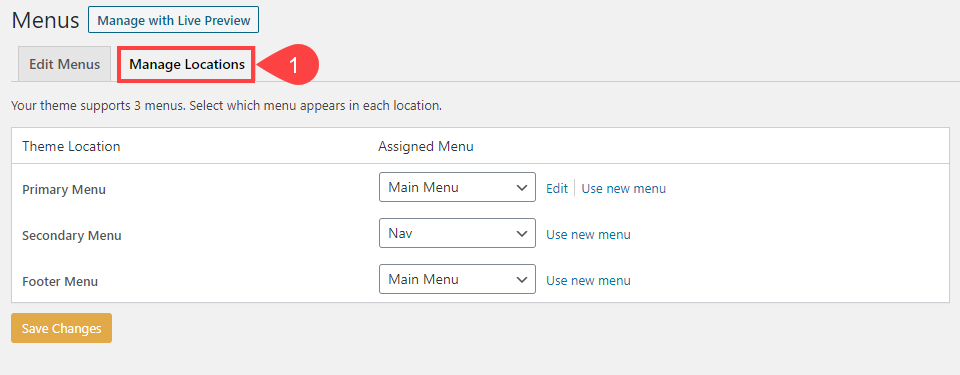
Selanjutnya, tambahkan konten apa pun yang Anda inginkan di menu itu sendiri. Cukup centang kotak di sampingnya dan klik Add to Menu . Melakukannya menambahkannya di bawah Struktur Menu . Klik panah untuk menampilkan opsi lain seperti Label Navigasi .
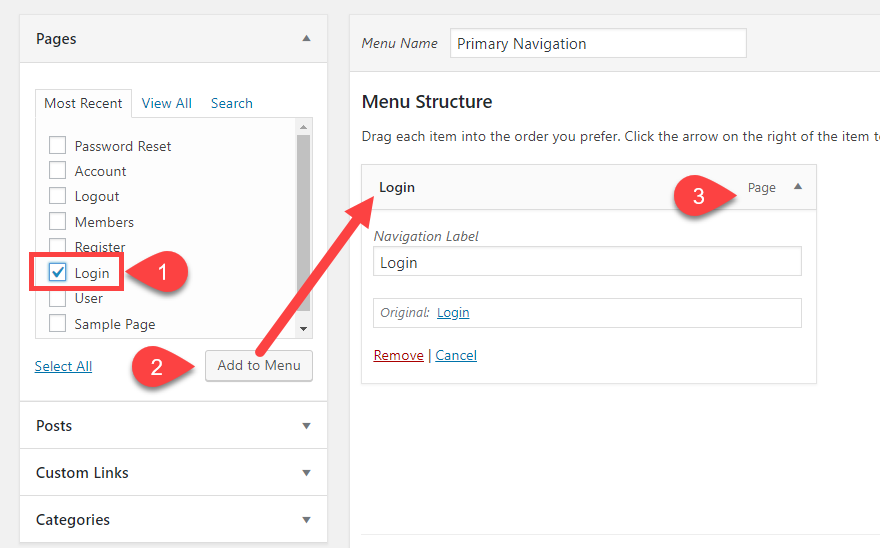
Ingatlah bahwa Label Navigasi akan menunjukkan kepada pengguna. Ini adalah bagian yang muncul di menu. Jadi jika Anda memiliki judul halaman yang terlalu panjang, Anda bisa mempersingkatnya di sini.
Sekarang, bagian terpenting dalam membuat menu WordPress (dan mungkin salah satu tindakan yang paling terlupakan di semua platform) adalah mengklik Save Menu di sebelah kanan layar.

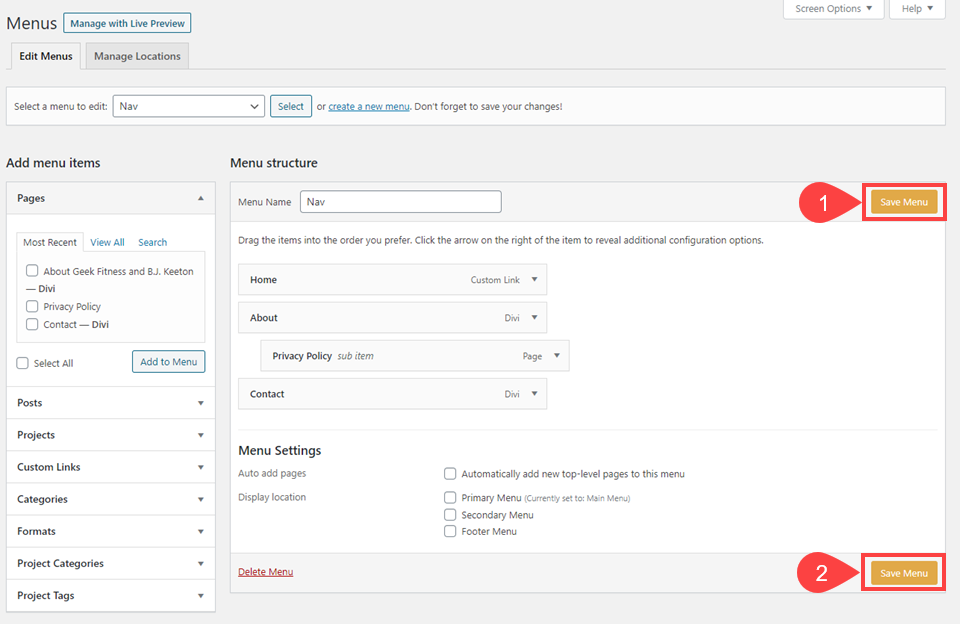
Setelah disimpan, menu akan ditayangkan. Jika sudah ditampilkan di situs Anda, perubahan akan segera terjadi.
Cara Membuat Menu Drop-down WordPress
Untuk sebagian besar, langkah-langkah di atas sama untuk membuat menu drop-down di WordPress juga. Namun, ada langkah lain yang perlu Anda ikuti untuk membuat submenu muncul.
Di bawah bagian Struktur Menu , setiap item dapat diseret. Untuk membuat menu tarik-turun, cukup klik item yang Anda inginkan dan seret ke item yang Anda inginkan sebagai induknya . WordPress cukup pintar untuk mengetahui bahwa jika Anda membawa item ke item lain, Anda ingin mengikutinya. Nesting mereka kemudian akan membuat menu drop-down di front-end.
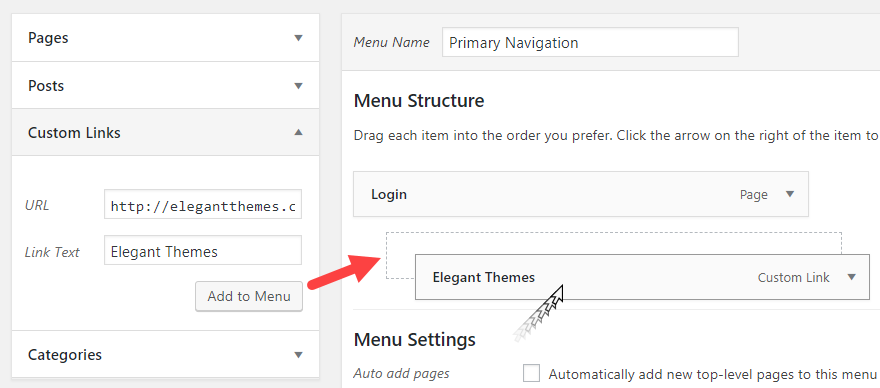
Ulangi ini untuk item sebanyak yang Anda inginkan di drop-down. Hirarki bersarang mudah dipahami. Setiap kali level baru dibuat dalam struktur, itu adalah menu drop-down tambahan yang akan dimiliki.

Di front-end, itu akan terlihat seperti ini:
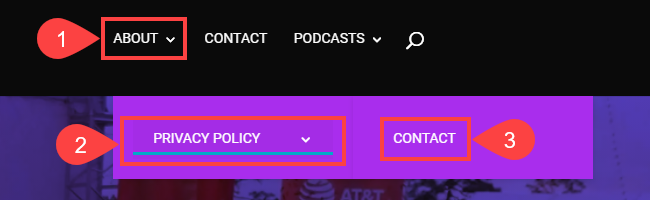
Sekarang, langkah-langkah ini mengasumsikan bahwa Anda menggunakan item menu yang ada. Namun, jika Anda tidak ingin item yang memicu menu tarik-turun menjadi tautan yang dapat dinavigasi, Anda cukup membuat Tautan Khusus yang memiliki # sebagai ganti URL.
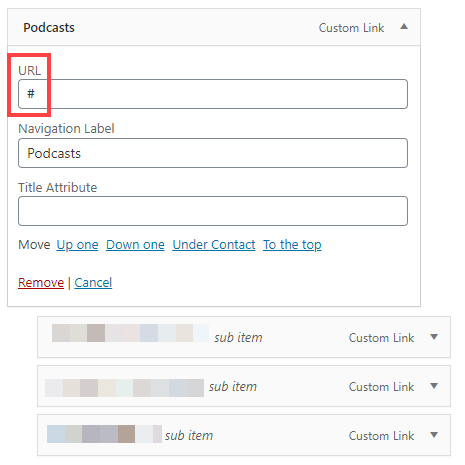
Melakukannya akan membuat item menu, tetapi mengkliknya tidak akan menghasilkan apa-apa selain memperluas menu drop-down.
Cara Menggunakan Beberapa Menu di Situs WordPress Anda
Kembali ke pembahasan sebelumnya, kami ingin memastikan setiap menu yang kami tampilkan terfokus. Terkadang menu mega adalah pilihan terbaik untuk navigasi situs. Misalnya, Amazon adalah contoh bagus dari situs yang memanfaatkan menu mega. Namun, sebagian besar situs yang menggunakan menu mega tidak membutuhkannya. Mereka tidak perlu mempersulit navigasi situs.
Namun, jika Anda memiliki situs yang besar dan dapat dikotak-kotakkan, menggunakan beberapa menu di situs Anda hampir selalu menjadi pilihan yang lebih baik. Semakin sedikit pilihan yang harus dibuat pengguna berarti semakin besar kemungkinan mereka akan membuat pilihan yang Anda inginkan.
Sekarang, sebagai contoh, katakanlah Anda ingin membuat menu yang hanya muncul di sidebar blog untuk membantu mengarahkan pengguna berkeliling. Kami mungkin memberi nama menu seperti Widget S idebar untuk melacaknya. Namun jika melihat tab Display Location atau Manage Locations , mungkin tidak ada opsi sidebar.

Itu berarti kita harus menempatkan menu secara manual. Di dasbor WordPress, buka Appearance – Widgets dan temukan widget Navigation Menu .

Untuk sebagian besar, tema Anda akan memiliki opsi Sidebar generik. Widget Menu Navigasi adalah default untuk WordPress. Jadi Anda ini akan bekerja terlepas dari tema Anda. Namun, tema Anda mungkin memiliki sesuatu yang lain untuk widget menu, dan langkah-langkah dasarnya harus tetap diterapkan.
Seperti item menu drop-down, klik dan seret ke area Sidebar . Karena cara kerja widget di WordPress, widget akan langsung muncul di situs Anda. Namun, Anda belum memilih menu untuk ditampilkan, sehingga akan menjadi ruang kosong.
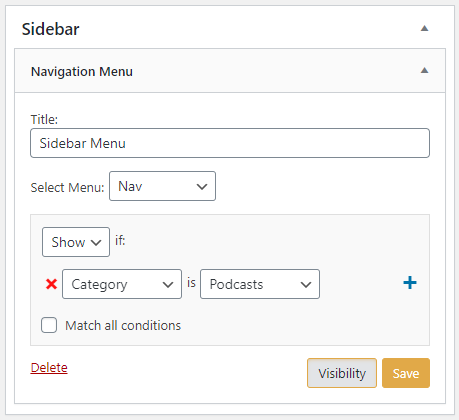
Jika Anda memilih Judul , itu akan muncul sebagai judul di atas menu. Opsi Select Menu adalah di mana Anda memilih menu tertentu yang ingin Anda tampilkan. Anda juga dapat mengklik tautan Visibilitas dan membuka kotak tambahan yang Anda lihat di atas. Kotak baru ini memberi Anda opsi untuk visibilitas bersyarat. Untuk ini, kami mungkin hanya ingin menu ini muncul pada posting yang dikategorikan sebagai Podcast , jadi ketika kami mengklik Simpan , perubahan akan terjadi.
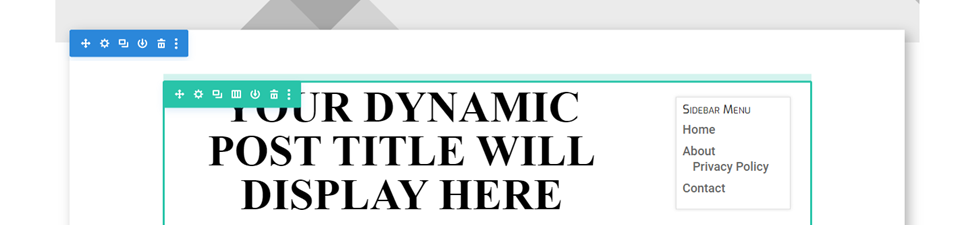
Itu semua mereka untuk itu. Anda harus ingat bahwa apa pun yang Anda buat sebagai menu tarik-turun untuk menu header akan muncul sebagai menu bersarang di widget bilah sisi. Jadi, jika Anda membuat URL placeholder menggunakan #, itu akan menjadi tautan yang tidak dapat diklik di menu ini. Cukup rencanakan pembuatan menu WordPress Anda sesuai dengan itu.
Mengakhiri dengan Menu WordPress
Sistem menu WordPress tidak harus mengintimidasi. Kadang-kadang mungkin tampak agak tidak jelas, tetapi seperti yang Anda lihat, ini adalah proses yang mudah dinavigasi yang bisa sangat kuat setelah Anda tahu cara melakukannya. Ingat, meskipun, saat Anda terus membuat navigasi situs Anda sendiri, menu tidak cocok untuk semua. Pastikan untuk mempertimbangkan siapa yang Anda inginkan untuk menemukan halaman apa di situs Anda dan buat sistem menu untuk menciptakan pengalaman itu. Tidak setiap halaman dan posting dan link harus muncul di menu yang sama. Dalam hal menu WordPress, kurang pasti bisa lebih.
Bagaimana Anda menyusun menu WordPress Anda? Berapa banyak menu berbeda yang dimiliki situs Anda?
Gambar unggulan artikel oleh Julia Tim / shutterstock.com
